Szerző:
Roger Morrison
A Teremtés Dátuma:
2 Szeptember 2021
Frissítés Dátuma:
1 Július 2024

Tartalom
- Lépni
- 2/2 módszer: Regisztráljon egy DLL-t a Futtatás ablakból
- 2/2 módszer: Regisztráljon egy DLL-t a parancssorba
- Tippek
- Figyelmeztetések
- Szükségletek
A DLL fájl egy bizonyos funkciókkal rendelkező modul, amelyet több program is használhat, amennyiben regisztrálva van. Noha a DLL regisztráció Windows Vista és Windows XP alatt általában a háttérben zajlik, merevlemez-problémák, szoftver telepítés vagy vírusfertőzés miatt szükség lehet a DLL kézi regisztrálására. Kövesse ezeket az utasításokat a DLL regisztrálásához Windows Vista vagy Windows XP rendszerben.
Lépni
2/2 módszer: Regisztráljon egy DLL-t a Futtatás ablakból
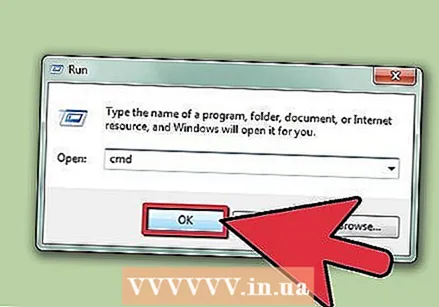 Nyissa meg a Futtatás ablakot.
Nyissa meg a Futtatás ablakot.- Windows XP rendszerben kattintson a Windows XP tálcájának bal oldalán található Start gombra. Ezután válassza a Futtatás lehetőséget a Start menü jobb oldalán. Közvetlenül az Összes program jobb oldalán jelenik meg.
- Windows Vista rendszerben kattintson a Windows szimbólumra a tálca bal oldalán a Windows Vista rendszerben. Ezután írja be a „run” parancsot a menü alján megjelenő keresőmezőbe. A Futtatás parancs megjelenik a Programok alatt. Kattintson a Futtatás gombra.
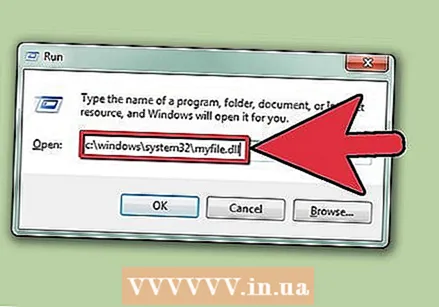 Írja be a regsvr32 parancsot a Futtatás ablakba. A regsvr32 parancs szintaxisa a következő: regsvr32 „elérési út és fájl.dll”.
Írja be a regsvr32 parancsot a Futtatás ablakba. A regsvr32 parancs szintaxisa a következő: regsvr32 „elérési út és fájl.dll”. - A c: windows system32 fájlban található myfile.dll nevű fájl regisztrálásához írja be a regsvr32 „c: windows system32 myfile.dll” fájlt.
- A parancs futtatásához kattintson az OK vagy az Enter gombra.
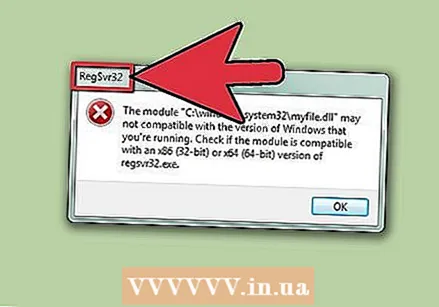 A parancs futtatása után keresse meg a „RegSvr32” nevű előugró ablakot. Az értesítésben valami olyasmit kell mondani, hogy "a DLLRegisterServer a scrrun.dll fájlban sikerült". Kattintson az OK gombra az ablak bezárásához.
A parancs futtatása után keresse meg a „RegSvr32” nevű előugró ablakot. Az értesítésben valami olyasmit kell mondani, hogy "a DLLRegisterServer a scrrun.dll fájlban sikerült". Kattintson az OK gombra az ablak bezárásához.
2/2 módszer: Regisztráljon egy DLL-t a parancssorba
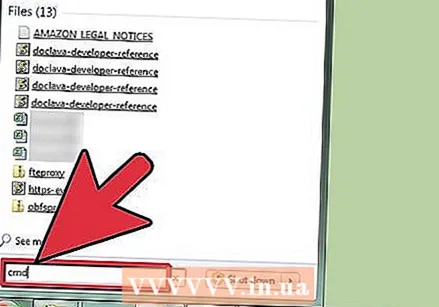 Írja be a „cmd” parancsot a Vista keresőmezőbe.
Írja be a „cmd” parancsot a Vista keresőmezőbe.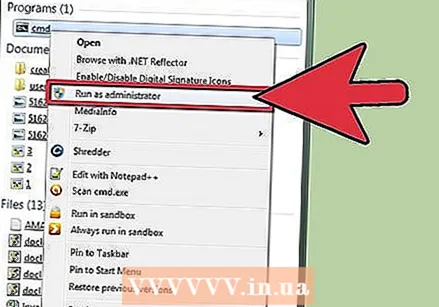 Kattintson a jobb gombbal a cmd-re. Válassza a Futtatás rendszergazdaként / rendszergazdaként lehetőséget a helyi menüből.
Kattintson a jobb gombbal a cmd-re. Válassza a Futtatás rendszergazdaként / rendszergazdaként lehetőséget a helyi menüből.  típus regsvr32 "elérési út és fájl.dll" a parancssorban.
típus regsvr32 "elérési út és fájl.dll" a parancssorban.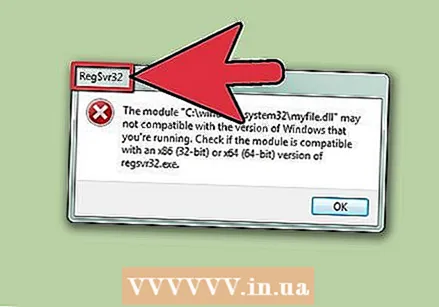 Várja meg a hibaüzeneteket.
Várja meg a hibaüzeneteket.- Ha olyan üzenetet kap, hogy a DLL regisztráció sikertelen volt, ellenőrizze, hogy helyesen írta-e a DLL nevét.
- Windows Vista rendszerben előfordulhat, hogy az engedélyekkel kell foglalkoznia a regisztráció megfelelő működésének biztosítása érdekében.
Tippek
- Néha az UAC vagy a Windows Vista felhasználói fiókok felügyelete megakadályozhatja a DLL megfelelő regisztrálását. A Vezérlőpultra kattintva tiltsa le az UAC-t. Ezután kattintson a Felhasználói fiókok és a családbiztonság elemre, majd a Fiókok címre, és válassza a Felhasználói fiókok felügyeletének engedélyezése vagy letiltása lehetőséget.
Figyelmeztetések
- Bizonyos vírusok telepítik a DLL fájlokat. A vírus letiltásának egyik első lépése a vírus által használt DLL "regisztrációjának törlése". Ezt a következő paranccsal teheti meg: regsvr32 / u „elérési út FileName.dll”.
Szükségletek
- Számítógép
- Windows Vista vagy Windows XP



